Win10触屏设备中如何修改Win32程序的菜单栏高度
为了让用户更加方便的使用win10系统,Win10桌面版对平板电脑等触屏设备进行了不少的优化,如加入了平板模式等。不过,传统桌面模式中仍有很多Win32程序界面未被优化,如菜单栏的高度依然和Win7时代没有区别,手指触控略显吃力。那么,Win10触屏设备中该如何修改Win32程序的菜单栏高度呢?下面,小编就给大家介绍下具体操作方法。
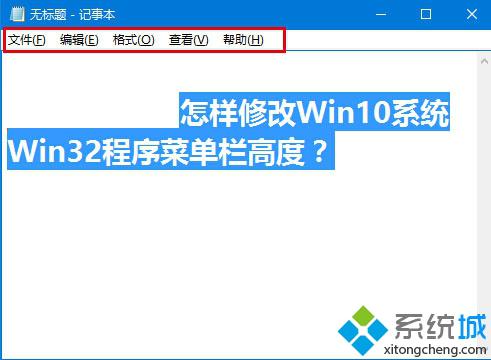
▲红框中的菜单栏默认高度较窄,不适合触控
其实,我们只要修改一下默认行高数值就可以轻松改进。该操作需要通过注册表进行,因此修改前最好用软媒魔方(点击下载)的清理大师进行备份,防止误操作后难以恢复。
具体步骤如下:
1、在Cortana搜索栏输入regedit后回车,进入注册表编辑器
2、定位到
HKEY_CURRENT_USER\Control Panel\Desktop\WindowMetrics
3、找到字符串值MenuHeight,双击打开后,发现“数值数据”默认为“-285”。这一数值是由以下公式计算得来:
MenuHeight像素值 == -15 x 菜单栏高度值;
因此:-285 == -15 x 19,“19”即为当前默认高度。
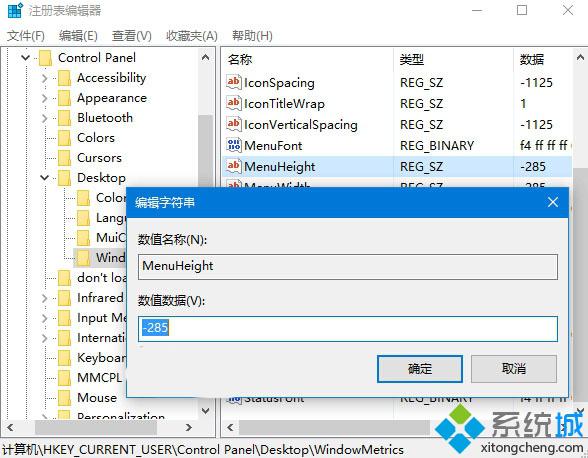
4、由上述公式可知,若想增加菜单栏高度,只要公式中的非常数值大于“19”即可,比如将其设置为“30”,则应该在MenuHeight的数值数据中输入的值为:-15 x 30 == 450,如下图:
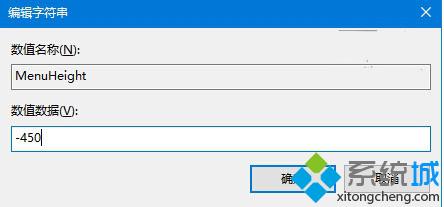
注销当前帐户再登录可查看效果,如下图:
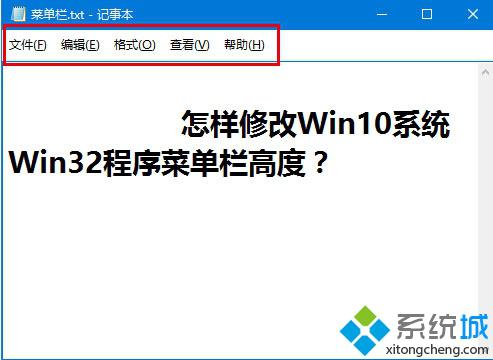
▲高度为30的菜单栏效果,你可以根据自己的喜好设定数值
Win10触屏设备中修改Win32程序菜单栏高度的方法就介绍到这里了。如果大家在更改后想要恢复默认设置,只要再将数值改回“-285”就可以。这种方法同样适用于Win8/Win8.1系统,感兴趣的用户都来试试看吧!
相关推荐:
win10正式版如何修改cortana中的个人信息【图文教程】
相关教程:xp不是有效的win32修复平板模式和桌面模式区别Win32应用程序不是有效的 win32 应用程序win10蓝屏我告诉你msdn版权声明:以上内容作者已申请原创保护,未经允许不得转载,侵权必究!授权事宜、对本内容有异议或投诉,敬请联系网站管理员,我们将尽快回复您,谢谢合作!










